在夜晚或者光线较暗的环境下使用手机时,暗黑模式(或深色模式)无疑能为我们提供更加舒适的阅读体验,同时也有助于保护眼睛和节省电量。微信作为我们日常生活中不可或缺的社交软件,也加入了暗黑模式的支持。本文将详细介绍如何在安卓手机上设置微信暗黑模式,让您的微信界面焕然一新。
一、前提条件
在开始设置之前,请确保您的手机和系统满足以下前提条件:
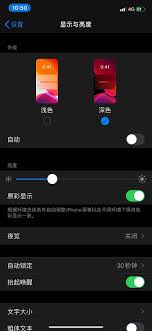
1. 安卓系统版本:您的安卓手机需要支持深色模式。一般而言,android 10及以上版本的手机已经内置了深色模式的支持。
2. 微信版本:您的微信应用需要更新到支持暗黑模式的版本。微信从7.0.10内测版开始加入了暗黑模式的支持,后续版本也陆续完善了这个功能。
二、设置步骤
接下来,我们将详细介绍如何在安卓手机上设置微信暗黑模式:
1. 开启手机深色模式:
- 打开手机桌面的“设置”选项。
- 在设置页面中找到并点击“显示与亮度”或类似的选项。
- 滑动按钮或勾选“深色模式”,开启手机的深色模式。
2. 设置微信暗黑模式:
- 打开手机桌面上的微信应用。
- 在微信首页点击右下角的“我”选项。
- 进入“设置”页面,然后点击“通用”选项。
- 在通用页面中,找到并点击“深色模式”。
- 在深色模式页面中,您可以选择“跟随系统”模式,这样微信将自动跟随手机的深色模式设置。如果您希望手动设置,可以关闭“跟随系统”并勾选“深色模式”。
- 最后,点击屏幕右上角的“完成”按钮,微信将重启并切换到暗黑模式。
三、注意事项
在设置微信暗黑模式时,还需要注意以下几点:
1. 小程序适配:目前,微信暗黑模式中的小程序可能还没有完全适配,后续应该会继续优化。如果您发现小程序界面显示不正常,可以尝试关闭微信暗黑模式。
2. 版本更新:如果您的微信版本较旧,可能无法支持暗黑模式。请确保您的微信应用已经更新到最新版本。
3. 手机兼容性:不是所有安卓手机都支持深色模式。如果您的手机系统版本较低,可能无法开启深色模式。此时,您可以考虑升级手机系统或更换支持深色模式的手机。
四、取消暗黑模式
如果您想取消微信暗黑模式,只需按照以下步骤操作:
1. 打开手机桌面的“设置”选项。
2. 在设置页面中找到并点击“显示与亮度”或类似的选项。
3. 滑动按钮或取消勾选“深色模式”,关闭手机的深色模式。
4. 回到微信应用,微信将自动切换到普通模式。
通过以上步骤,您可以轻松设置和取消安卓微信暗黑模式。希望这篇文章能帮助您更好地使用微信,享受更加舒适和个性化的阅读体验。






















